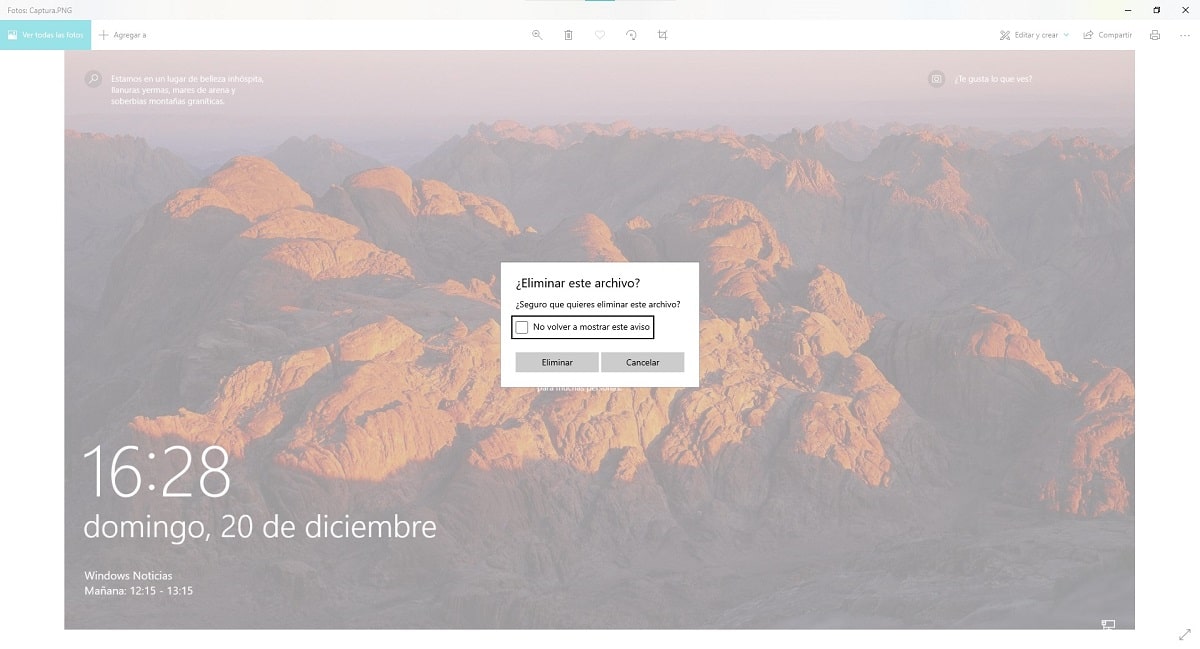
לפעמים אנו יכולים לראות כיצד מיקרוסופט עדיין מעוגנת בעבר. דוגמה מסוימת מאוד, למרות שהיא מעצבנת, מצויה ביישומי Photos and Paint, שתי יישומים שצריכים להציע את הפונקציות במשותף ולא באופן עצמאי, שכן מאלץ אותנו לעבור מיישום אחד לאחר תלוי מה אנחנו רוצים לעשות.
תמונות היא יישום אידיאלי לצפייה בתמונות, לחיתוך אותן, להוסיף הערות ... אך לא כדי לשנות את גודל התמונה לגודל מסוים, לשם כך עלינו להשתמש ביישום הצבע. אם אין לך צורך לשנות את הגודל, תמונות היא אפליקציה נהדרת, אבל עם אבל.
בעת צפייה בתמונות כדי לסווג אותן או למחוק אותן, במקרה האחרון, אנו תמיד מוצאים תיבת דו-שיח מכריח אותנו לאשר את מחיקת התמונה. זה הופך למטרד כאשר מספר הצילומים גבוה מאוד.
למרבה המזל, יש לנו אפשרות לעשות זאת תיבת האישור לא מופיעה בכל פעם שאנחנו לוחצים על כפתור המחיקה. אֵיך? להלן השלבים שיש לבצע כדי למנוע את הצגת תיבת הדו-שיח בעת מחיקת תמונה מיישום התמונות.
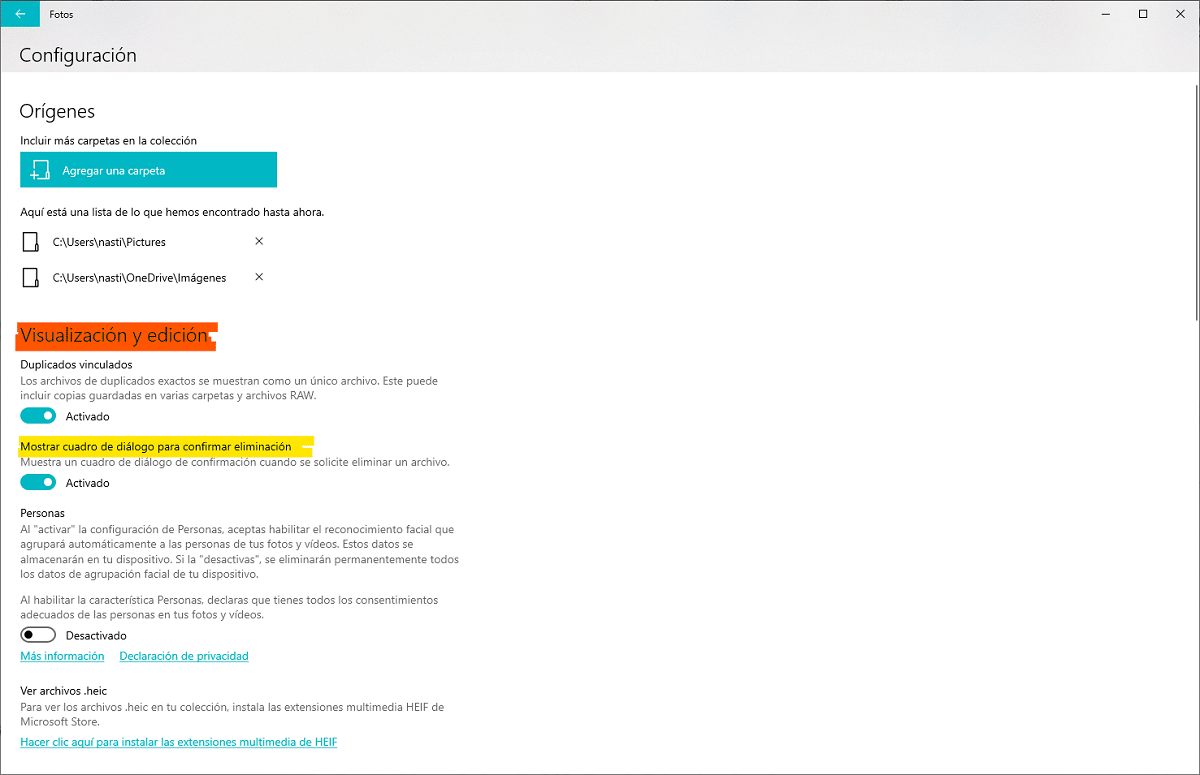
- הדבר הראשון לעשות הוא לפתוח את היישום על ידי לחיצה כפולה על תמונה או דרך תפריט התחלה של Windows 10, לחפש את היישום בשמו: תמונות.
- לאחר מכן, אנו לוחצים על שלוש הנקודות המיושרות אופקית ואילך תצורה.
- כעת עלינו למצוא את הטקסט תצוגה ומהדורה ולבטל את סימון התיבה הצג תיבת דו-שיח כדי לאשר את המחיקה.
כל התמונות שאנו מוחקים, הן הולכות ישירות לפח המיחזוראז אם טעינו במחיקת אחת, עלינו פשוט ללכת לפח המיחזור כדי להתאושש במהירות.